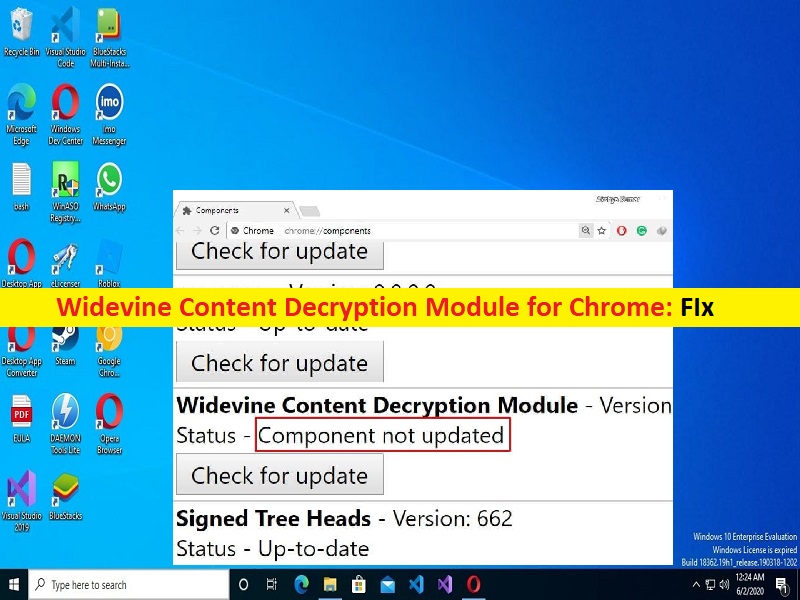
Qu’est-ce que le module de décryptage de contenu Widevine pour Chrome ?
Dans cet article, nous allons discuter de ce qu’est le module de décryptage de contenu Widevine Chrome et de la façon de corriger l’erreur Chrome du module de décryptage de contenu Widevine. Vous serez guidé avec des étapes/méthodes simples pour résoudre le problème. Commençons la discussion.
“Module de décryptage de contenu Widevine pour Chrome” :
Le module de décryptage de contenu Widevine ou WidevineCdm est un décryptage intégré aux navigateurs Chrome qui permet à Chrome de lire de la vidéo et de l’audio HTML5 protégés par DRM. Lorsque ce plug-in est installé dans votre navigateur Chrome, vous pouvez diffuser de l’audio et de la vidéo HTML5 protégés par DRM dans Chrome comme Netflix. Ce plug-in est présent dans des navigateurs comme Google Chrome et Firefox.
Vous pouvez utiliser ce plug-in pour lire les vidéos et l’audio HTML5 protégés par DRM sur des plates-formes telles que Netflix, Spotify, Amazon Prime, etc. Cependant, plusieurs utilisateurs ont signalé qu’ils étaient confrontés à l’erreur Widevine Content Decryption Module Chrome lors de l’utilisation de Chrome ou de Netflix sur leur appareil. . Il peut y avoir plusieurs raisons derrière le problème, y compris le module de décryptage de contenu Widevine obsolète, l’autorisation requise non accordée au module de décryptage de contenu Widevine, un problème avec le navigateur et d’autres problèmes.
Vous devez que le navigateur Chrome et le module de décryptage de contenu Widevine soient à jour et que toutes les autorisations requises soient accordées au module de décryptage de contenu Widevine sur votre appareil si vous ne voulez pas ce type d’erreur. Ce problème peut être dû à une interférence du pare-feu Windows sur l’ordinateur. Vous pouvez autoriser le module de décryptage de contenu Widevine via le pare-feu afin de corriger. Il est possible de corriger l’erreur avec nos instructions. Allons chercher la solution.
Comment corriger l’erreur Chrome du module de décryptage de contenu Widevine ?
Méthode 1 : Mettre à jour le module de décryptage de contenu Widevine
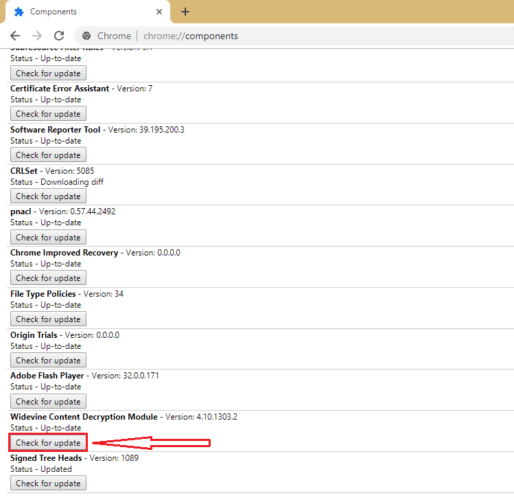
La mise à jour du module de décryptage de contenu Widevine vers la version la plus récente et compatible peut résoudre l’erreur.
Étape 1 : Ouvrez le navigateur Google Chrome, tapez “chrome://components/” dans la barre “URL” du navigateur et appuyez sur la touche “Entrée” pour l’ouvrir.
Étape 2: Faites défiler vers le bas et cliquez sur le bouton “Vérifier les mises à jour” sous “Widevine Content Decryption Module”
Étape 3 : Attendez la fin de la mise à jour et une fois mise à jour, redémarrez votre ordinateur et vérifiez si le problème est résolu.
Méthode 2 : Modifier les paramètres d’autorisation pour le module de décryptage de contenu Widevine
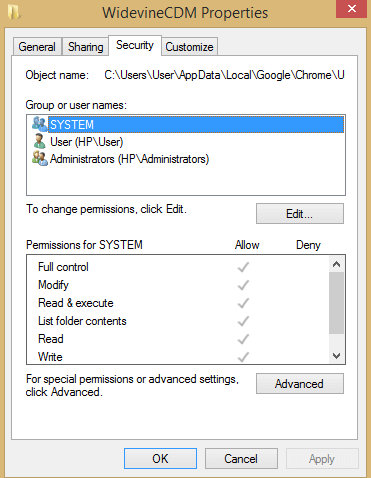
Vous pouvez vérifier et modifier les paramètres d’autorisation pour le module de décryptage de contenu Widevine afin de corriger.
Étape 1 : Appuyez sur les touches « Windows + R » du clavier, tapez « %userprofile%/appdata/local » dans la fenêtre « Exécuter » et appuyez sur le bouton « OK ».
Étape 2 : Cette action vous mènera au dossier “Local” sur l’ordinateur et cliquez sur le dossier “Google”, puis sur “Chrome”, puis sur “Données utilisateur”.
Étape 3 : Vous verrez une liste de dossiers avec le nom des composants Chrome, recherchez WidevineCdm
Étape 4 : Faites un clic droit dessus et sélectionnez “Propriétés”. Cliquez sur la section “Sécurité” dans la fenêtre Propriétés et cochez toutes les options dans Accepter maintenant
Étape 5 : Enfin, cliquez sur “Appliquer > Ok” pour enregistrer les modifications. Une fois cela fait, redémarrez votre ordinateur et vérifiez si le problème est résolu.
Méthode 3 : supprimer et mettre à jour le dossier du plug-in
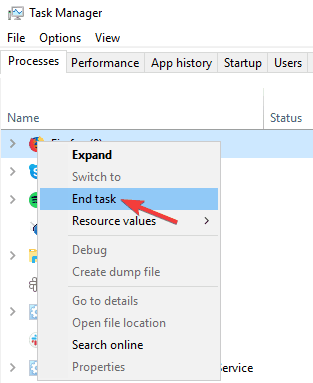
Une autre façon de résoudre le problème consiste à supprimer et à mettre à jour le dossier Plug-in sur l’ordinateur.
Étape 1 : Appuyez sur les touches « Windows + R » du clavier, tapez « %userprofile%/appdata/local » dans la fenêtre « Exécuter » et appuyez sur le bouton « OK ».
Étape 2 : Cliquez sur le dossier “Google” et accédez à “Chrome > Données utilisateur”, accédez à “WidevineCdm”, cliquez dessus avec le bouton droit de la souris et sélectionnez “Supprimer”.
Étape 3 : Maintenant, appuyez sur les touches ‘CTRL + SHIFT + ESC’ du clavier pour ouvrir l’application ‘Task Manager’. Cliquez avec le bouton droit de la souris sur les services liés au processus “Google Chrome” et sélectionnez “Fin de tâche” pour les fermer tous
Étape 4 : Une fois cela fait, redémarrez votre ordinateur et utilisez la « méthode 1 » pour mettre à jour le module de décryptage de contenu Widevine et vérifiez si cela fonctionne pour vous.
Méthode 4 : Désactiver temporairement le pare-feu et le système de sécurité
La désactivation de Windows Defender et de l’antivirus tiers et du pare-feu Windows peut résoudre le problème.
Étape 1 : Ouvrez l’application “Paramètres” sur un PC Windows via le champ de recherche Windows et accédez à l’option “Confidentialité et sécurité” disponible sur le côté gauche
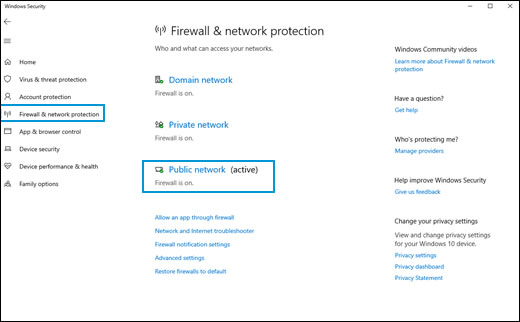
Étape 2 : Cliquez sur “Sécurité Windows”, cliquez sur “Pare-feu et option de protection réseau”, cliquez sur “Réseau privé” et désactivez le pare-feu
Étape 3 : Maintenant, revenez en arrière et cliquez sur “Option de réseau public et désactivez le pare-feu”.
Étape 4 : Maintenant, désactivez votre antivirus tiers
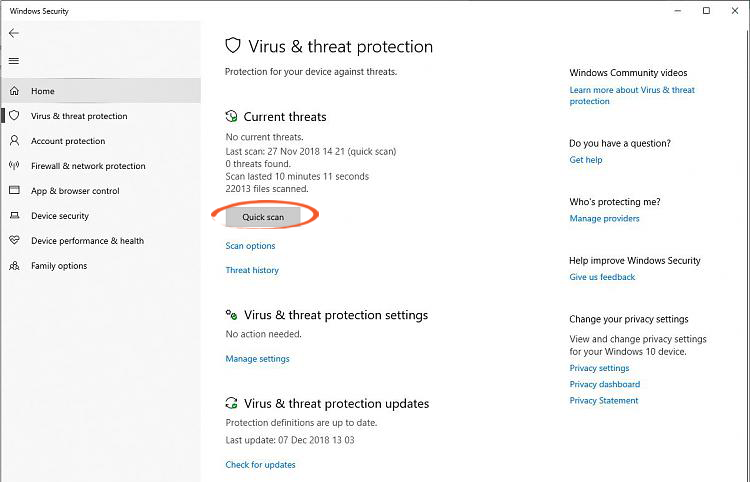
Étape 5 : Maintenant, ouvrez l’application “Paramètres” et accédez à l’option “Confidentialité et sécurité> Sécurité Windows”, puis cliquez sur l’option “Gérer les paramètres” sous “Paramètres de protection contre les virus et les menaces”, puis désactivez la protection en temps réel et redémarrez votre ordinateur. .
Méthode 5 : réinstaller Chrome
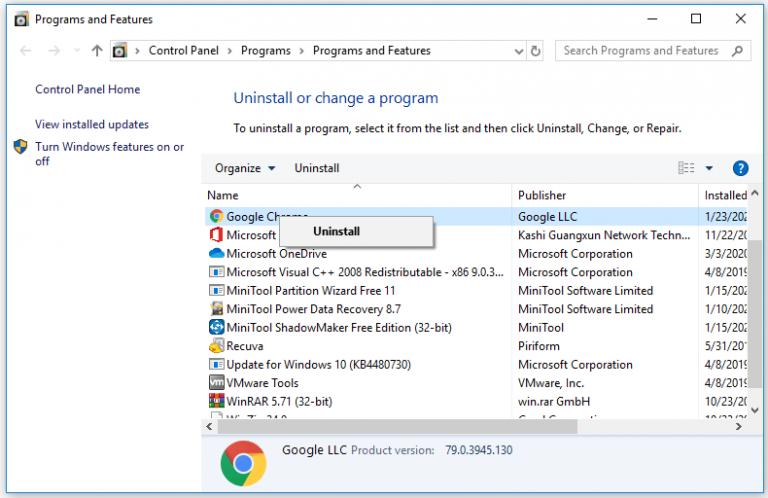
Un autre moyen possible de résoudre le problème consiste à désinstaller Chrome, puis à le réinstaller sur l’ordinateur.
Étape 1 : Ouvrez le « Panneau de configuration » sur le PC Windows via la boîte de recherche Windows et accédez à « Désinstaller un programme > Programmes et fonctionnalités »
Étape 2 : Recherchez et cliquez avec le bouton droit sur “Google Chrome”, puis sélectionnez “Désinstaller” pour le désinstaller, puis redémarrez votre ordinateur.
Étape 3 : Après le redémarrage, téléchargez et réinstallez Google Chrome à partir du site officiel sur votre ordinateur. Une fois cela fait, redémarrez à nouveau votre ordinateur et vérifiez si cela fonctionne pour vous.
Résoudre les problèmes de PC Windows avec “PC Repair Tool”:
‘PC Repair Tool’ est un moyen simple et rapide de trouver et de corriger les erreurs BSOD, les erreurs EXE, les erreurs DLL, les problèmes de programmes/applications, les infections de logiciels malveillants ou de virus dans l’ordinateur, les fichiers système ou les problèmes de registre, et d’autres problèmes système en quelques clics. .
⇓ Obtenez l’outil de réparation de PC
Conclusion
Je suis sûr que cet article vous a aidé à propos du module de déchiffrement de contenu Widevine pour Chrome et comment corriger l’erreur Chrome du module de déchiffrement de contenu Widevine de manière simple. Vous pouvez lire et suivre nos instructions pour le faire. C’est tout. Pour toute suggestion ou question, veuillez écrire dans la zone de commentaire ci-dessous.